- Тип техники
- Бренд
Просмотр инструкции МФУ (многофункционального устройства) Samsung SCX-3405FW, страница 60

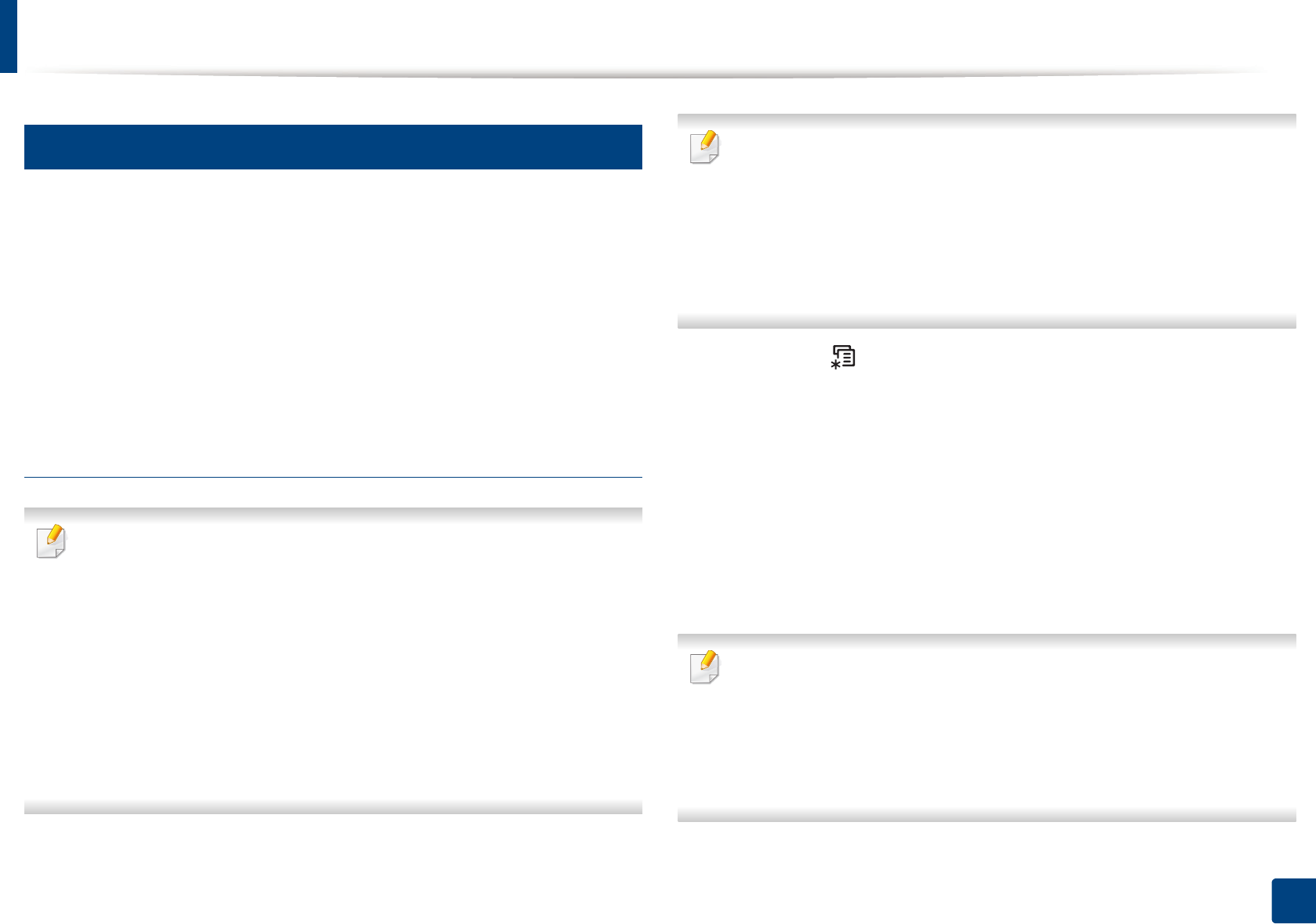
Основные операции печати
60
2. Обзор меню и базовая настройка
14
Экопечать
Функция Экономия уменьшает расход тонера и бумаги. Функция
Экономия позволяет экономить ресурсы и использовать более
экологичные методы печати.
Если вы нажмете кнопку Экопечать на панели управления, включится
режим Экопечати. По умолчанию для режима экопечати установлено
значение Несколько страниц на стороне (2) и Экономия тонера.
Настройка режима экопечати на панели
управления
Если ваше устройство снабжено кнопками +/- на панели
управления или если устройство (см. «Обзор панели управления»
на стр. 27):
параметры устройства можно настроить с помощью меню
Параметры устройств в программе Samsung Easy Printer
Manager или разделе Machine программы Printer Settings Utility.
• Пользователи ОС Windows и Macintosh, см. «Параметры
устройств» на стр. 297.
• Пользователи Linux, см. «Использование программы Smart
Panel» на стр. 301.
• Параметры печати, заданные в драйвере устройства, имеют
приоритет над параметрами, установленными на панели
управления.
• Доступ к меню в разных моделях может осуществляться по-
разному (см. «Доступ в меню» на стр. 37)
• В некоторых моделях для перехода к меню нижнего уровня
может потребоваться нажать кнопку OK.
1
Выберите (Меню) > Настр. сист. > Настройка >
Параметры эко на панели управления.
2
Выберите желаемый параметр и нажмите OK.
• Реж. по умолч.: Выберите этот параметр, чтобы включить
или выключить режим экопечати. (Эконом. тонера/2 копии/
стр.)
- Выкл.: Выключите режим экопечати.
- Вкл.: Включите режим экопечати.
Если вы включили режим экопечати с паролем, с помощью
приложения SyncThru™ Web Service (вкладка Настройки >
Параметры устройства > Система > Эконом. > Настройки) или
Samsung Easy Printer Manager (Параметры устройств >
Эконом.), появится сообщение Принудительно. Для изменения
состояния режима экопечати нужно ввести пароль.
Ваш отзыв будет первым
Вопросы пользователей
Поиск:
по производителю
по типу техники
по модели
Сортировать:
по дате


c ответами



Lenovo
22 февраля 2023, Краснодарский
привет





 0
0